將自訂地圖加入 Reporting Services 行動報表
注意
SQL Server 行動報表發行工具已針對 SQL Server Reporting Services 2019 之後的所有 SQL Server Reporting Services 版本已退場。 其會從 SQL Server Reporting Services 2022 和 Power BI 報表伺服器開始中止。
自訂地圖需要兩個檔案︰
- 用於圖形幾何的 .SHP 檔案
- 用於中繼資料的 .DBF 檔案
如需有關自訂地圖的詳細資訊,請參閱 Reporting Services 行動報表中的自訂地圖。
將這兩個檔案儲存在相同的資料夾中。 兩個的檔案名稱必須相符,例如 canada.shp 和 canada.dbf。 DBF 檔案中的中繼資料的第一個資料行用來與對應圖形名稱或索引鍵的索引鍵值相符。 以資料填入地圖時,會使用此值。
載入自訂地圖
在 [配置] 索引標籤上選取地圖類型:[漸層熱度圖]、[範圍停止熱度圖] 或 [泡泡圖],將其拖曳至設計介面,並調整為您想要的大小。
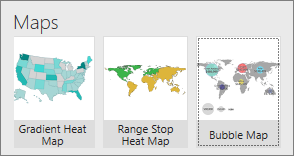
在 [配置] 檢視中,選取 [視覺效果屬性] 面板,選擇 [地圖],然後選取 [檔案的自訂地圖]。
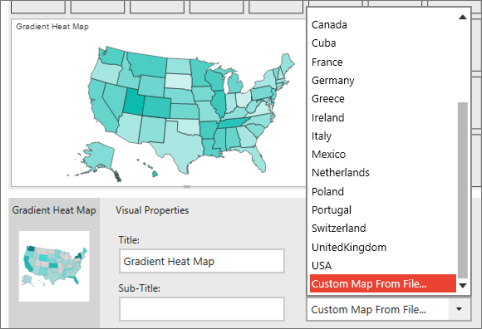
在 [開啟] 對話方塊中,瀏覽至 SHP 和 DBF 檔案的位置,然後選取兩者。
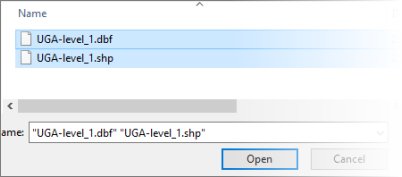
將資料連接至自訂地圖
首次將自訂地圖新增至報表時,行動報表發行工具會將模擬的地理資料填入其中。
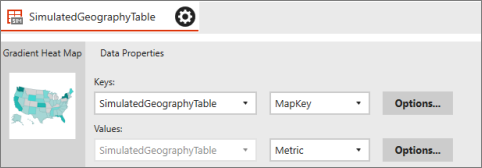
在自訂地圖中顯示實際資料如同在內建地圖中顯示資料。 請遵循 Reporting Services 行動報表中的地圖 中的步驟,來顯示資料。